wps是很多小伙伴都在使用的一款文档编辑软件,在这款软件中,我们可以对各种格式的文档进行编辑,例如文字文档、表格文档或是演示文稿等。有的小伙伴在使用WPS的过程中想要更改文件下载的默认保存位置,但又不知道该在哪里进行设置。其实很简单,我们只需要进入WPS的设置页面,然后在该页面中打开在线文档浏览位置选项,接着在弹框中点击打开选择文件夹选项,最后在文件夹页面中选择新的保存位置,再点击选择文件夹选项即可。有的小伙伴可能不清楚具体的操作方法,接下来小编就来和大家分享一下WPS更改文件下载默认保存位置的方法。
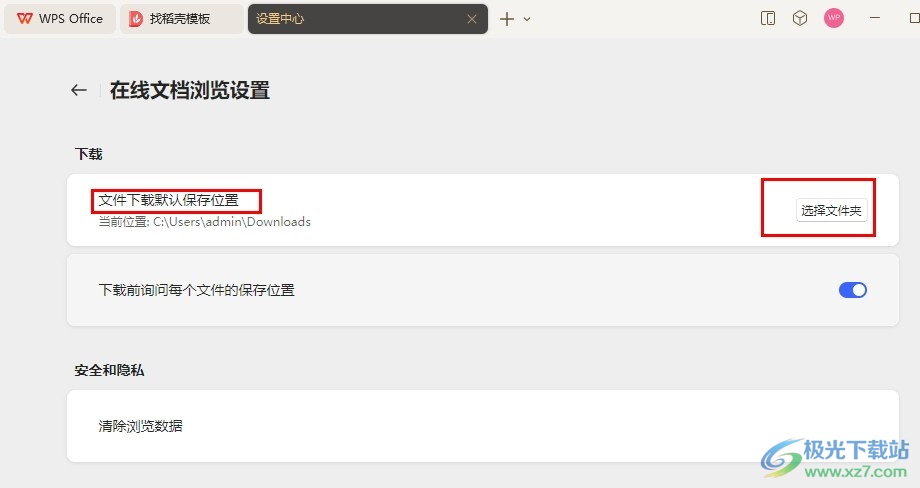
方法步骤
1、第一步,我们电脑中点击打开Wps软件,然后在软件页面右上角点击打开“三”图标,也就是全局设置选项

2、第二步,点击打开“全局设置”选项之后,我们在下拉列表中点击选择“设置”选项

3、第三步,进入设置页面之后,我们在工作环境下找到并打开“在线文档浏览设置”选项

4、第四步,进入在线文档浏览位置页面之后,我们点击打开“文件下载默认保存位置”右侧的选择文件夹选项

5、第五步,最后在文件夹页面中选择一个新的文件夹,然后点击“选择文件夹”选项即可

以上就是小编整理总结出的关于WPS更改文件下载默认保存位置的方法,我们进入WPS的设置页面,然后在该页面中打开在线文档浏览设置选项,接着在弹框中,我们再点击选择文件夹选项,最后在文件夹页面中选择好新的保存位置,再点击选择文件夹选项即可,感兴趣的小伙伴快去试试吧。
-

-
wps office2023版
大小:69.90 MB版本:v11.1.0.14309 最新版环境:WinAll, WinXP, Win7, Win10
- 进入下载




















